Às vezes, pode ocorrer alguma pequena emergência que nos forçará a usar meios bastante particulares para poder operar alguma coisa. Nesse caso, tomemos como exemplo o que pode acontecer com nosso computador: tantos componentes que podem falhar, tantos acessórios que podem parar de funcionar. Ainda assim, há sempre uma solução ao virar da esquina, algo que pode ser feito para evitar o pior. Nesse caso, digamos que o mouse (ou mesmo o teclado) esteja com sérios problemas de comunicação com o PC ou esteja completamente quebrado: como podemos substituí-los, de alguma forma?
Às vezes pode até ser tentador ter um mouse sobressalente com o qual é possível fazer tudo e muito mais, além de um teclado sem fio com uma aparência inusitada: a de um simples Smartphone! Afinal, não é tão estranho ver nosso celular realizar operações um pouco mais inteligentes e evoluídas do que o normal. Certamente, no entanto, nem sempre é uma experiência cotidiana ter que lidar com um mouse que também pode fazer uma ligação telefônica!
Posto isto, como podemos obter um resultado deste tipo convertendo o Smartphone numa ferramenta multifuncional capaz de controlar o nosso PC? Aqui está tudo o que você precisa saber.
Smartphone vem Rato
Primeiro, você deve ter um dispositivo de recepção compatível disponível. Isso porque o método que usaremos não inclui um programa para instalar no outro dispositivo, longe disso. Isso, portanto, o torna útil apenas no caso de um dispositivo parar de funcionar, mas ainda precisamos continuar usando-o de uma maneira ou de outra.
Assim, quem vai receber o sinal do Smartphone deve ter, no mínimo, uma comunicação Bluetooth 4.0. Falando em sistemas operacionais:
- Windows - 8 ou 10, pois possuem um recurso atualizado nesse aspecto.
- Chrome OS - qualquer versão é boa, sendo compatível com esse tipo de sistema há anos
- iOS / iPadOS - isso mesmo, também funciona para plataformas móveis. Mas neste caso, apenas como teclado, também para iPadOS. Para iOS existe um mínimo da versão 9, para iPadOS 13.
- Android - por mais absurdo que pareça, pode ser combinado com outro dispositivo equipado com Android, portanto outro Smartphone ou uma caixa de TV. No entanto, a versão mínima suportada é 4.4.
Claro, nada elimina o fato de que outros produtos podem ser compatíveis com este sistema. No final, eles só precisam se comunicar através do 4.0 Bluetooth!
Depois de entender se é possível usar esta função, verifique se o Bluetooth do seu Smartphone está ativo e prossiga para baixar o programa apropriado, aqui (https://play.google.com/store/apps/details?id = io.appground.blek).
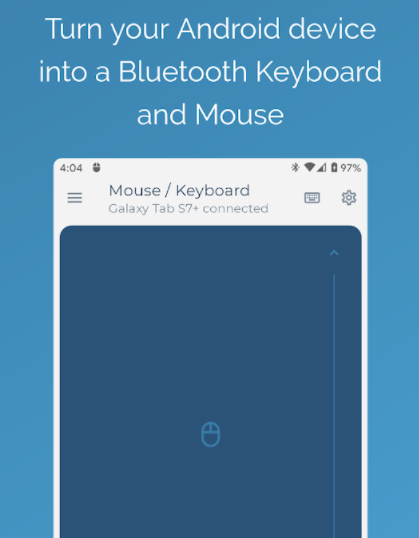
Em seguida, inicie o aplicativo. Você será solicitado a usar a conexão Bluetooth pelos próximos 300 segundos: aceite esta solicitação e prossiga para abrir o programa. Abra o menu no canto superior esquerdo e selecione a função para i Dispositivos bluetooth acessível. Neste ponto, indique que deseja adicionar um novo dispositivo.
Neste ponto, vá e verifique o seu dispositivo receptor. Certifique-se de que o último também esteja visível e esteja aguardando para aceitar as conexões de entrada. Cada sistema operacional tem seus próprios meios de fazer isso, em muitos casos apenas acessando as opções relacionadas ao Bluetooth. A partir daqui, a operação de conexão é a mesma de qualquer associação: chegará um código para verificar e confirmar, de que nesse ponto os dois dispositivos estarão conectados.
O programa perguntará se você pretende usar o PC ao qual está conectado. Confirme sua escolha e você poderá usá-la Smartphone como um mouse normal. Nesse sentido, a tela se torna uma espécie de Touchpad.
Se você pretende usar o teclado, pressione o ícone do teclado no canto superior direito. Isso mudará a interface para um teclado, sem a necessidade de usar nenhum outro meio adicional para se conectar.
Esta é, sem dúvida, uma ferramenta útil, além de suas pequenas limitações de compatibilidade: afinal, nem sempre é uma questão de usar um mouse de emergência para substituir um quebrado, às vezes até ter um extra para implementar alguma solução criativa nunca faz mal.
56


























